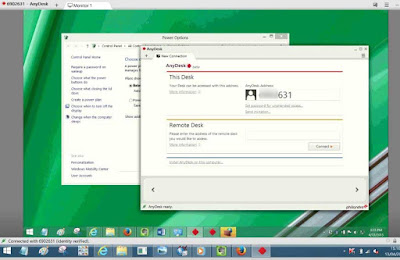Jika berbicara tentang aplikasi Remote Desktop, maka TeamViewer adalah salah satu aplikasi primadona yang sering digunakan untuk meremote komputer dari jarak jauh. Dan saya pun sampai dengan saat ini masih tetap menggunakan TeamViewer untuk mengendalikan komputer dari jarak jauh. TeamViewer menjadi Software Remote Desktop gratis untuk penggunaan pribadi dan mungkin merupakan perangkat lunak remote desktop terbaik dan paling sering digunakan.
Namun pada artikel ini saya tidak akan membahas Aplikasi Teamviewer melaikan saya ingin membahas sebuah perangkat lunak Remote Desktop Gratis bernama AnyDesk. AnyDesk merupakan software remote desktop baru yang dibuat oleh mantan karyawan perangkat lunak TeamViewer. Pada dasarnya, AnyDesk tersedia dalam empat plan yang berbeda: free, lite, profesional dan enterprise. AnyDesk Versi gratis benar-benar gratis untuk penggunaan pribadi dan non-komersial.
Interface AnyDesk memang tidak semenarik TeamViewer, namun fungsi remote desktopnya tentu tak kalah dengan Teamviwer. Setelah mendownload dan menjalankan perangkat lunak AnyDesk di PC Anda, Anda akan melihat jendela mirip browser dengan alamat AnyDesk Anda dan sebuah field untuk memasukkan alamat AnyDesk dari komputer yang ingin Anda remote.
Secara default, versi portabel AnyDesk dimulai dengan hanya hak pengguna (bukan admin). Anda perlu klik Install AnyDesk on this computer untuk menginstalnya. Layar utama atau tab New Connection AnyDesk juga memungkinkan Anda mengatur password untuk mengakses komputer saat sedang tidak dijaga.

Ada tiga cara untuk mengakses komputer dari jarak jauh menggunakan AnyDesk. Anda dapat mengakses komputer dengan menggunakan ID AnyDesk (berupa Angka), dengan mengetikkan alamat IP atau nama host, atau menggunakan akses tanpa pengawasan yang mengharuskan Anda mengatur password pada komputer yang akan Anda akses menggunakan kata sandi. Fitur tanpa pengawasan ini berguna jika Anda sering mengakses komputer tanpa harus berinteraksi dengan penggunanya.
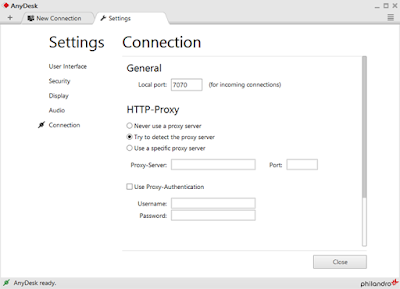
AnyDesk juga mendukung pengiriman file antar komputer. Saat melakukan remote desktop, Anda bisa mengcopy dan paste file di antara komputer yang berbeda.
Ada banyak pilihan untuk men-tweak hak akses standar default. Dengan pengaturan default, ini memungkinkan pengguna yang mengendalikan komputer dari jarak jauh untuk melihat konten monitor komputer Anda, mendengar output suara, dan mengendalikan keyboard dan mouse komputer Anda dari jarak jauh. Anda dapat menavigasi ke menu Setting untuk mengubah default permission dan pengaturan keamanan lainnya.
Saat ini, AnyDesk hanya tersedia untuk sistem operasi Windows. Namun, tim di belakang AnyDesk sedang mengerjakan aplikasi AnyDesk yang bisa dijalankan pada Android, MacOS X, Linux, dan iPad.

Baca Juga :
Namun pada artikel ini saya tidak akan membahas Aplikasi Teamviewer melaikan saya ingin membahas sebuah perangkat lunak Remote Desktop Gratis bernama AnyDesk. AnyDesk merupakan software remote desktop baru yang dibuat oleh mantan karyawan perangkat lunak TeamViewer. Pada dasarnya, AnyDesk tersedia dalam empat plan yang berbeda: free, lite, profesional dan enterprise. AnyDesk Versi gratis benar-benar gratis untuk penggunaan pribadi dan non-komersial.
AnyDesk: Software Gratis untuk mengendalikan komputer jarak jauh
Semua versi AnyDesk menawarkan enkripsi berbasis TLS1.2 dan semua koneksi terverifikasi secara kriptografi. AnyDesk menggunakan teknologi codec video DeskRT untuk memberikan kualitas dan daya tanggap yang lebih baikInterface AnyDesk memang tidak semenarik TeamViewer, namun fungsi remote desktopnya tentu tak kalah dengan Teamviwer. Setelah mendownload dan menjalankan perangkat lunak AnyDesk di PC Anda, Anda akan melihat jendela mirip browser dengan alamat AnyDesk Anda dan sebuah field untuk memasukkan alamat AnyDesk dari komputer yang ingin Anda remote.
Secara default, versi portabel AnyDesk dimulai dengan hanya hak pengguna (bukan admin). Anda perlu klik Install AnyDesk on this computer untuk menginstalnya. Layar utama atau tab New Connection AnyDesk juga memungkinkan Anda mengatur password untuk mengakses komputer saat sedang tidak dijaga.

Ada tiga cara untuk mengakses komputer dari jarak jauh menggunakan AnyDesk. Anda dapat mengakses komputer dengan menggunakan ID AnyDesk (berupa Angka), dengan mengetikkan alamat IP atau nama host, atau menggunakan akses tanpa pengawasan yang mengharuskan Anda mengatur password pada komputer yang akan Anda akses menggunakan kata sandi. Fitur tanpa pengawasan ini berguna jika Anda sering mengakses komputer tanpa harus berinteraksi dengan penggunanya.
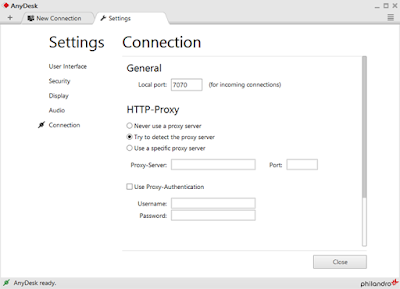
AnyDesk juga mendukung pengiriman file antar komputer. Saat melakukan remote desktop, Anda bisa mengcopy dan paste file di antara komputer yang berbeda.
Ada banyak pilihan untuk men-tweak hak akses standar default. Dengan pengaturan default, ini memungkinkan pengguna yang mengendalikan komputer dari jarak jauh untuk melihat konten monitor komputer Anda, mendengar output suara, dan mengendalikan keyboard dan mouse komputer Anda dari jarak jauh. Anda dapat menavigasi ke menu Setting untuk mengubah default permission dan pengaturan keamanan lainnya.
Saat ini, AnyDesk hanya tersedia untuk sistem operasi Windows. Namun, tim di belakang AnyDesk sedang mengerjakan aplikasi AnyDesk yang bisa dijalankan pada Android, MacOS X, Linux, dan iPad.

Download Aplikasi AnyDesk Gratis
Meskipun AnyDesk saat ini dalam tahap beta publik dan pengembang menambahkan fitur baru, perangkat lunak ini cukup stabil. Jika anda tertarik untuk mencobanya, silahkan klik tombol download di akhir artikel ini. Perangkat lunak ini kompatibel Windows 7, Windows 8, Windows 8.1 dan Windows 10Baca Juga :